Filtrar dashboard
El filtro permite refinar los datos del panel como se desee. Los filtros disponibles son:
Clientes: permite seleccionar un cliente específico o todos ellos para obtener los datos. Por defecto, el panel muestra los datos de todos los clientes.
Fabricante: permite seleccionar un fabricante específico o todos ellos para obtener los datos. Por defecto, el panel muestra los datos de todos los fabricantes.
Modelo: permite seleccionar un modelo de impresora específico o todos ellos para obtener los datos. Por defecto, el panel muestra los datos de todos los modelos de impresoras.
Instrucciones
Acceda al menú Dashboard
Haga clic en el nombre del panel que desea filtrar
Haga clic en el botón de filtro (embudo) en la esquina superior derecha
Seleccione los filtros deseados
Haga clic en el botón Aplicar
El panel se recargará con los filtros aplicados.
Los filtros se aplican de forma genérica, pero es posible que las opciones indicadas no se apliquen a todos los indicadores. Por lo tanto, es posible ver qué filtros se han aplicado a cada indicador mediante el icono del embudo.
En el indicador Total de impresoras, tomando el valor por defecto, se mostrará el número total de impresoras gestionadas para todos los clientes. Sin embargo, si el usuario filtra un cliente específico en Filtros, el indicador Total de impresoras mostrará el número total de impresoras gestionadas sólo para el cliente seleccionado, y en el icono del embudo podrá ver el filtro aplicado (para Clientes).
Para cambiar o eliminar los filtros, siga los pasos que se indican a continuación:
Haga clic de nuevo en el botón de filtro (embudo) en la esquina superior derecha
Cambie los filtros deseados o haga clic en el botón Limpiar filtros
Haga clic en el botón Aplicar
Al salir del menú Dashboard, los filtros también se eliminarán.